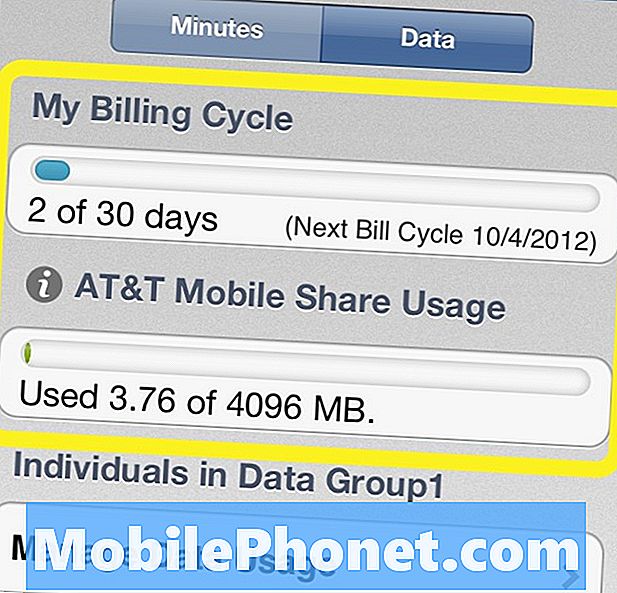콘텐츠

참고 : 평판이 좋은 개발자와 회사의 앱은 일반적으로 광고를 가져 오지 않고 노출을 얻기 위해 서비스 비용을 지불합니다. 따라서 이전에 들어 보지 못한 개발자의 앱을 찾으십시오.
2 단계 : 광고를 가져 오는 앱 비활성화 / 제거
일부 타사 앱이 의심되는 경우 다음으로해야 할 일은 의심이 올바른지 확인하는 것입니다. 이를 안전하게 수행하려면 먼저 하나씩 비활성화해야합니다. 방법은 다음과 같습니다.
- 홈 화면으로 돌아간 다음 메뉴 키를 탭합니다.
- 설정을 탭한 다음 더보기 탭을 탭합니다.
- 애플리케이션 관리자를 탭합니다.
- 전체 탭을 선택하려면 오른쪽으로 한 번 스 와이프합니다. (다른 탭은 다운로드 및 실행 중입니다.)
- 위 또는 아래로 스크롤하여 알림 표시 줄에 광고를 가져 오는 것으로 의심되는 앱을 찾습니다.
- 비활성화 버튼을 누릅니다.
- 시스템을 다시 시작하지 않으면 일부 앱이 비활성화되지 않을 수 있으므로 전화기를 재부팅하십시오.
- 하나의 앱을 사용 중지해도 문제가 해결되지 않는 경우 의심되는 다른 앱에도 동일하게 적용하세요.
아직 의심을 확인하는 과정에 있으며 틀릴 수 있으므로 먼저 앱을 비활성화하는 것이 좋습니다.
위의 단계를 수행하고 광고가 사라진 후 계속 진행하여 범인으로 확인 된 앱을 제거 할 수 있습니다.
- 홈 화면으로 돌아간 다음 메뉴 키를 탭합니다.
- 설정을 탭한 다음 더보기 탭을 탭합니다.
- 애플리케이션 관리자를 탭합니다.
- 전체 탭을 선택하려면 오른쪽으로 한 번 스 와이프합니다. (다른 탭은 다운로드되어 실행 중입니다.)
- 위 또는 아래로 스크롤하여 알림 표시 줄에 광고를 가져 오는 것으로 의심되는 앱을 찾습니다.
- 제거 버튼을 누릅니다.
- 확인 버튼을 누릅니다.
3 단계 : 광고를 가져 오는 앱 방지
Google Play 스토어의 거의 모든 무료 애플리케이션에는 광고가 포함되어 있으며 합리적으로 화면 상단 또는 하단에서 찾을 수있는 배너 광고는 때때로 팝업되는 광고에도 허용됩니다. 내 말은 알림 바 또는 앱 서랍에 다른 형태의 광고를 자동으로 설치하는 앱을 방지하는 것입니다.
애드온으로 앱을 감지 할 수 있다고 주장하는 Play 스토어의 많은 앱이 있습니다. 그러나 저에게 가장 좋은 것 중 하나는 Addons Detector입니다. 개발자가 말한 그대로를 수행하는 무료 앱입니다.
참고 : Droid Guy는 어떤 식 으로든 Addons Detector 개발자 인 denper와 제휴하지 않습니다. 이 게시물에 앱 이름이 표시되는 유일한 이유는 제가 개인적으로이 앱을 사용하여 애드온과 함께 제공되는 다른 앱을 감지하기 때문입니다. Play 스토어에서 다른 애드온 감지기 앱을 자유롭게 설치하십시오.
4 단계 : 하드 리셋 수행
위의 단계를 수행 한 후에도 알림 표시 줄에 광고가 계속 표시되면 중요한 데이터를 모두 백업하고 마스터 재설정을 수행하여 휴대 전화를 공장 설정으로 되돌릴 수밖에 없습니다. 이 절차는 휴대폰에 이미 미묘하게 설치된 광고를 포함하여 모든 타사 앱을 제거합니다. 이것은이 문제에 대한 궁극적 인 해결책이지만 데이터를 백업하고 복원하는 데 소요되는 시간과 시스템을 망칠 가능성을 고려할 때 번거 롭습니다.
설정에서 하드 리셋
- 홈 화면에서 메뉴 키를 탭합니다.
- 설정을 탭한 다음 계정 탭을 탭합니다.
- 백업 및 재설정을 탭합니다.
- 공장 초기화를 탭합니다.
- 기기 재설정을 탭합니다.
- 모두 삭제를 탭합니다.
하드웨어 키를 통한 하드 리셋
- 장치를 완전히 끕니다.
- 휴대 전화가 진동 할 때까지 볼륨 크게, 홈 및 전원 키를 길게 누른 다음 전원 버튼에서 손을 떼고 나머지 두 개는 계속 누릅니다.
- Android 시스템 복구 화면이 나타나면 두 버튼을 모두 놓습니다.
- 볼륨 작게 버튼을 사용하여 '데이터 삭제 / 초기화'를 강조 표시합니다.
- 전원 버튼을 눌러 선택하십시오.
- 볼륨 작게 버튼을 사용하여 '모든 사용자 데이터 삭제'를 강조 표시하고 전원 버튼을 눌러 선택합니다.
- 재설정이 완료되면 '지금 시스템 재부팅'을 선택합니다.
문제를 알려주세요
여기에 제공된 솔루션은 이러한 문제를 겪은 소유자의 보고서와 증언을 기반으로합니다. 또한 XDA 개발자 친구들에게 몇 가지 문제에 대해 물어 봅니다. 이제 스마트 폰에 대한 다른 문제 나 질문이있는 경우 [email protected]로 이메일을 보내 주시기 바랍니다.
매일 수백 건의 이메일이 수신되기 때문에 모든 이메일에 대한 회신을 보장하지는 않지만 귀하의 이메일 메시지는 제가 읽게 될 것입니다. 그러나 참조를 쉽게 찾고 다른 소유자의 보고서와 문제를 비교할 수 있도록 가능한 한 많은 세부 정보를 제공 할 것을 촉구합니다. 당신의 문제가 다른 사람들만큼 흔하다면, 이미 존재하는 해결책이있을 수 있으며, 나는 분명히 당신에게 그것들을 알려줄 것입니다. 스크린 샷이 도움이되는 경우가 많으므로 가능하면 첨부하세요.